Cara membuat Master Template | AutoCAD
Membuat Master Template adalah salah satu system atau cara untuk mengelola file didalam Autocad yang berupa master lembar kerja dimana segala bentuk pengaturan sudah dilakukan. Pengaturan tersebut berupa setting dimension, layer, text style, layout, unit dan aplikasi Kop gambar.
Ini adalah salah satu trik yang saya gunakan untuk menghemat waktu di awal pengerjaan gambar agar ketika ada pekerjaan gambar lagi sewaktu-waktu bisa dipakai kembali tanpa harus men setting ulang lagi.
Di AutoCAD, sebenarnya juga telah disediakan standard template namun bila kita memiliki template spesifik sendiri bisa dibuat sesuai dengan kebutuhan masing-masing.
Berikut adalah langkah-langkah dalam membuat master template, antara lain:
1. Klik menu FILE > NEW.

File New Window
File Window
2. Pastikan Files of type :Drawing Template (*.dwt)
3. Klik salah satu template. Misalnya Acad.
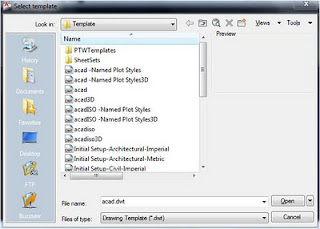
Template Window
Select Template Window
4. Klik OPEN atau (2x klik pada file nya), maka akan muncul lembar kerja baru.
5. Kemudian atur halaman layout serta pengaturan yang lain seperti Dimension Style, Text Style, Block gambar, Layer dll.(pengaturan bisa dilakukan di model maupun di layout).
6. Klik FILE > PAGE SETUP MANAGER.
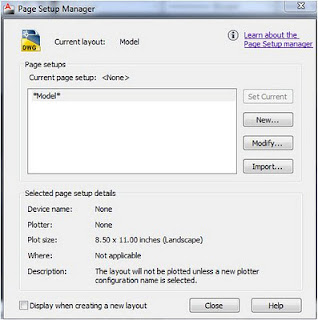
Page setup manager
Page Setup Manager
7. Klik MODIFY.
(Isi dari modify tersebut adalah berupa nama settingan, plotter dan plot style, serta skala gambar yang akan dicetak dll)
8. Tutup window PAGE SETUP MANAGER.
9. Simpan template di folder template anda, klik FILE > SAVE (ctrl+S).
(ubah files of type ke AutoCAD Drawing Template (*.dwt) ).
Save as drawing
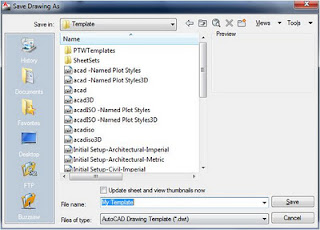
10. Cek template yang telah anda buat, klik FILE > NEW.
Save Template
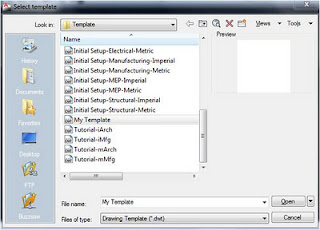
Pengaturan Master Template telah selesai dan kini bisa digunakan berulang-ulang didalam pekerjaan anda. Silahkan mencoba dan Semoga bermanfaat. Terima Kasih!!
Membuat Master Template adalah salah satu system atau cara untuk mengelola file didalam Autocad yang berupa master lembar kerja dimana segala bentuk pengaturan sudah dilakukan. Pengaturan tersebut berupa setting dimension, layer, text style, layout, unit dan aplikasi Kop gambar.
Ini adalah salah satu trik yang saya gunakan untuk menghemat waktu di awal pengerjaan gambar agar ketika ada pekerjaan gambar lagi sewaktu-waktu bisa dipakai kembali tanpa harus men setting ulang lagi.
Di AutoCAD, sebenarnya juga telah disediakan standard template namun bila kita memiliki template spesifik sendiri bisa dibuat sesuai dengan kebutuhan masing-masing.
Berikut adalah langkah-langkah dalam membuat master template, antara lain:
1. Klik menu FILE > NEW.
File New Window
File Window
2. Pastikan Files of type :Drawing Template (*.dwt)
3. Klik salah satu template. Misalnya Acad.
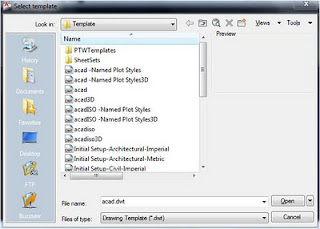
Template Window
Select Template Window
4. Klik OPEN atau (2x klik pada file nya), maka akan muncul lembar kerja baru.
5. Kemudian atur halaman layout serta pengaturan yang lain seperti Dimension Style, Text Style, Block gambar, Layer dll.(pengaturan bisa dilakukan di model maupun di layout).
6. Klik FILE > PAGE SETUP MANAGER.
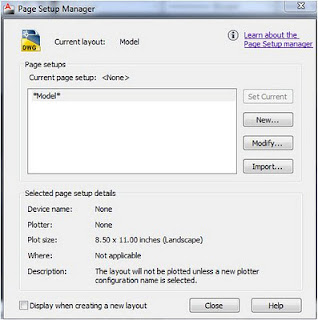
Page setup manager
Page Setup Manager
7. Klik MODIFY.
(Isi dari modify tersebut adalah berupa nama settingan, plotter dan plot style, serta skala gambar yang akan dicetak dll)
8. Tutup window PAGE SETUP MANAGER.
9. Simpan template di folder template anda, klik FILE > SAVE (ctrl+S).
(ubah files of type ke AutoCAD Drawing Template (*.dwt) ).
Save as drawing
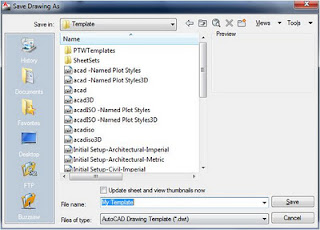
10. Cek template yang telah anda buat, klik FILE > NEW.
Save Template
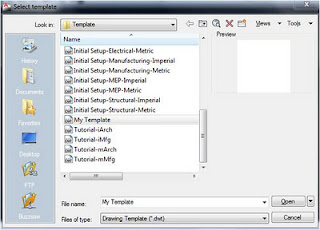
Pengaturan Master Template telah selesai dan kini bisa digunakan berulang-ulang didalam pekerjaan anda. Silahkan mencoba dan Semoga bermanfaat. Terima Kasih!!
Terima kasih telah membaca artikel tentang Cara Membuat Master Template Auto CAD di blog Kuya028 jika anda ingin menyebar luaskan artikel ini di mohon untuk mencantumkan link sebagai Sumbernya, dan bila artikel ini bermanfaat silakan bookmark halaman ini di web browser anda, dengan cara menekan Ctrl + D pada tombol keyboard anda.
